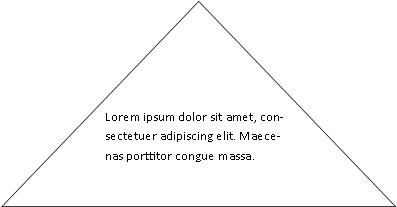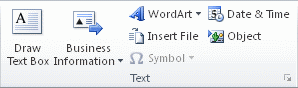Važno: Nakon oktobra 2026, program Microsoft Publisher više neće biti podržan. Microsoft 365 pretplatnici više neće imati pristup. Saznajte više o povlačenju programa Publisher.
Tekst možete da postavite unutar oblika u programu Publisher. Tekst će zadržati svoj pravougaoni oblik okvira za tekst.
Da biste kreirali tekst u drugom obliku, možete da ga kreirate pomoću WordArt objekta i da ga promenite u željeni oblik.
Možete da prilagodite način na koji se tekst uklapa tako što ćete ga prelomiti na više redova.
Šta želite da uradite?
Dodavanje teksta u automatski oblik
-
Na kartici Umetanje, u grupi Ilustracije kliknite na dugme Oblici , a zatim izaberite željeni oblik.
-
Prevucite da biste kreirali oblik.
-
Oblik se automatski bira.
-
Na kartici Alatke za crtanje, u grupi Umetanje oblika izaberite stavku Uredi tekst.
-
Otkucajte željeni tekst.
-
Da biste promenili oblikovanje teksta, izaberite tekst, izaberite karticu Početak, a zatim promenite font, veličinu, boju ili bilo koji drugi atribut koji želite da promenite.
Korišćenje WordArt objekta za oblikovanje teksta
Za najbolje rezultate koristite WordArt za kraće blokove ili redove teksta. WordArt stilovi pružaju najveći uticaj kada je veličina teksta velika.
-
Na kartici Umetanje, u grupi Tekst izaberite stavku WordArt, a zatim izaberite željeni stil WordArt objekata.
-
Otkucajte željeni tekst.
-
Po potrebi promenite veličinu fonta, a zatim kliknite na dugme U redu.
Napomena: WordArt podrazumevano postavlja tekst u jedan red, tako da ćete možda morati da prilagodite veličinu teksta ili pritisnete taster ENTER da biste prelomili tekst na više redova.
-
Na kartici WordArt alatke , u grupi WordArt stilovi kliknite na dugme Promeni oblik, a zatim izaberite željeni oblik.
Možete da izaberete oblik i prevučete njegove tačke uređivanja da biste dodatno promenili oblik.